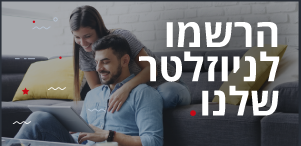דיגיטל וטק
איך עושים פירמוט למחשב?
המחשב הנייח או הלפטופ שלכם כל הזמן נתקע לכם? לוקח לו יותר מידי זמן להגיב או להריץ תוכנות? אם ניסיתם כבר את כל הפתרונות האפשריים כדי לנסות להפוך את המחשב למהיר יותר ושום דבר לא עזר, כנראה שהגיע הזמן לפרמט אותו. מדריך לפירמוט המחשב

תהליך פירמוט המחשב גורם למחיקתם של כל הקבצים הנמצאים בכונן הקשיח. תהליך זה גם מהווה חלק מהתקנה של מערכת הפעלה חדשה וחלוקת הדיסק הקשיח. במקרה שהמחשב שלכם התחיל להיתקע לעיתים קרובות או לא מצליח לבצע פעולות סטנדרטיות, כנראה שהגיע הזמן לבצע פירמוט.
לפני שאתם מתחילים את התהליך ודאו כי גיביתם את כל מה שחשוב לכם שיישמר – תמונות, סרטונים, מסמכים וכל הדברים האישיים שלכם. לאחר הפירמוט לא יישאר מהם כלום ולא יהיה ניתן לשחזר אותם. דבר נוסף טרם הפירמוט הוא לסגור את כל התוכנות והאפליקציות שפתוחות לכם במחשב כרגע. זכרו לשמור את הפרוייקטים שאתם עובדים עליהם.
כעת נתחיל בתהליך הפירמוט. בשלב הראשון לחצו על סמל ההתחל בשורת המשימות, ושם היכנסו להגדרות המחשב:
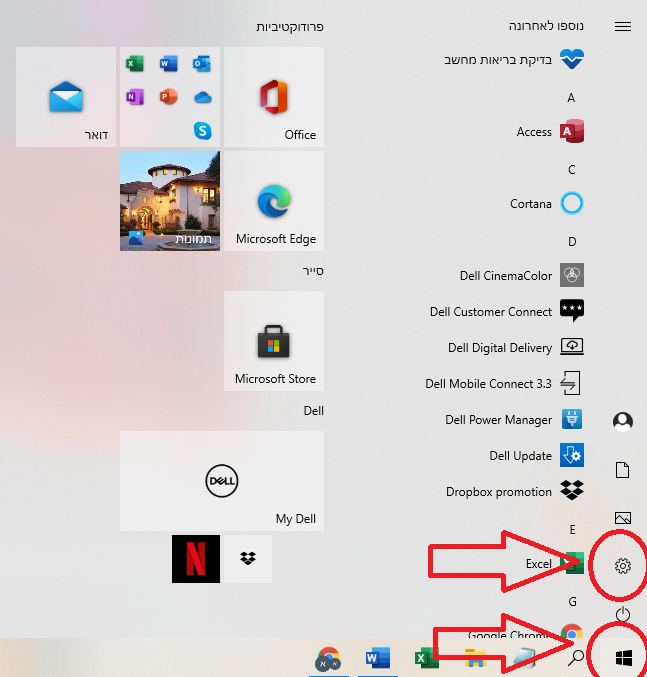
לאחר מכן בתוך ההגדרות לחצו על "עדכון ואבטחה":
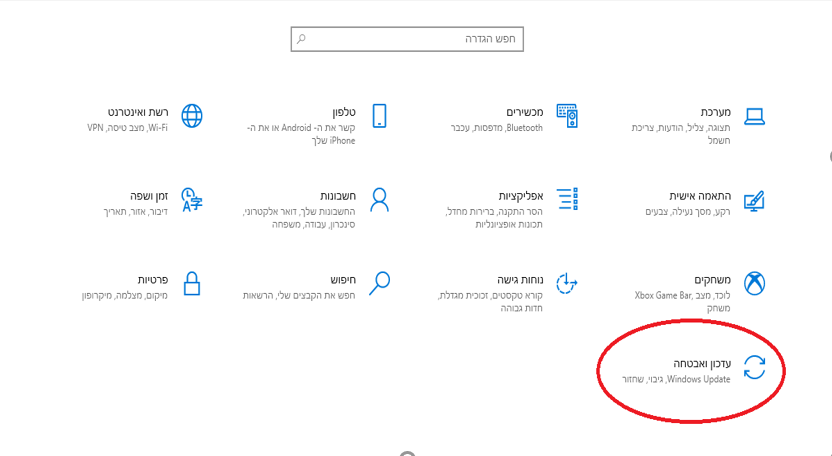
אחרי זה, לחצו בתפריט בצד ימין על "שחזור":
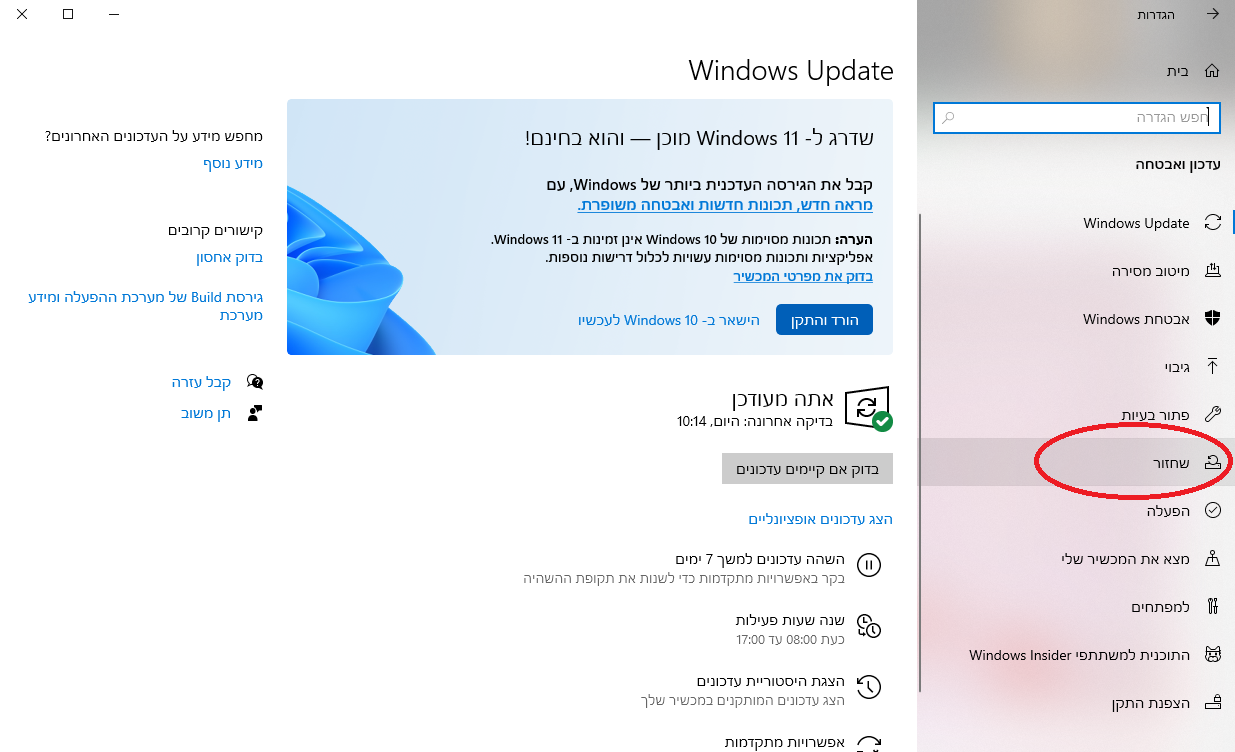
ובתוך השחזור לחצו תחת האפשרות "בצע איפוס למחשב זה" לחצו על "התחל עכשיו"
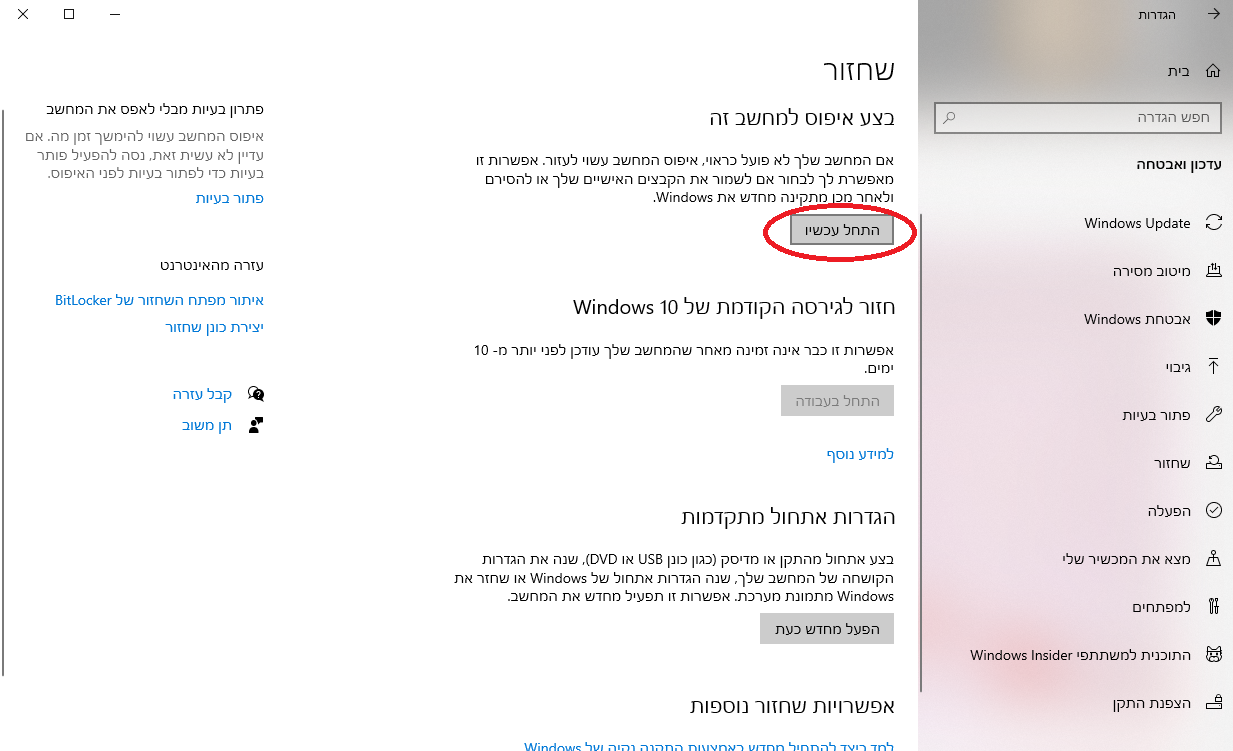
כעת, יופיעו לפניכן שתי אפשרויות איפוס: הראשונה היא "שמור את הקבצים שלי" - בחירה באפשרות זו תגרום למחיקת כל האפליקציות, התוכנות וההגדרות, אך כל הקבצים האישיים שהיו על המחשב יישמרו ולא יימחקו לאחר האיפוס.
האפשרות השנייה היא "הסר הכל" - בחירה באפשרות זו תגרום למחיקת כל היישומים, ההגדרות והקבצים האישיים שהיו שמורים לכם במחשב.
נזכיר שוב שהכל יימחק לצמיתות בלי אפשרות שחזור.
כעת, בחלון שנפתח תוכלו לראות שהגדרות האיפוס הנוכחיות מוגדרות על איפוס מהיר, אומנם זו פעולה שמתבצעת בצורה מהירה יותר אך היא נחשבת לפחות בטוחה מפני שלאחר מכן, אנשים שיודעים דבר או שניים במחשבים יידעו כיצד לשחזר את הקבצים שלכם במידה והם ממש ירצו לעשות זאת.
בנוסף לכך, רק הקבצים שנמצאים בכונן שבו מותקנת מערכת ההפעלה Windows (כונן C למשל) יימחקו, אך קבצים שנמצאים על כונן אחר (כונן D למשל) יישמרו. לכן, אם אתם רוצים להגן על המידע שלכם ולמחוק את כל הקבצים שהיו על המחשב, כך שלאף אחד לא תהיה גישה אליהם לאחר תהליך האיפוס, בחרו באפשרות 'שנה הגדרות' ועקבו אחר ההסברים המופיעים בהמשך המדריך. רק אל תשכחו לגבות את כל הקבצים והמידע שנמצא על הכוננים הללו לפני שתאפסו את המחשב.
אם אתם רוצים להשאיר את הגדרות האיפוס כפי שהן, לחצו על "הבא".
בחלון הבא שנפתח יופיעו שתי אפשרויות: הראשונה היא "מחיקה של נתונים" האפשרות הזו תסיר את כל הקבצים והמידע מהכונן שבו מותקנת מערכת ההפעלה לצמיתות. אמנם תהליך האיפוס יכול להימשך דקות ארוכות או אפילו שעות, אולם לאחר מכן, הסיכויים לשחזור המידע יהיו נמוכים יותר.
האפשרות השניה היא "כונני נתונים" שבה יוסרו כל הקבצים מכל הכוננים המחוברים למחשב. אם אתם מעוניינים למחוק לצמיתות את כל המידע האישי שיש על המחשב שלכם, הפכו את שתי האפשרויות לפעילות ולחצו על 'אשר'.
לאחר שבחרתם לשנות או לא לשנות את ההגדרות, לחצו על "הבא".
המחשב יתן לכם מספר הערות לגבי הפירמוט. לאחר שאתם בטוחים שאתם רוצים להתחיל את התהליך, לחצו על "איפוס"
עוד ב-
כעת, יתחיל תהליך הפירמוט והמחשב יתאפס וימחק מעצמו את כל הקבצים האישיים וחשבונות המשתמשים, ההגדרות, היישומים והתוכנות. כאשר התהליך יסתיים, יופיע חלון ההגדרות הראשוני ותצטרכו להגדיר מחדש את כל ההגדרות הראשוניות שמגדירים בדרך כלל כאשר מפעילים מחשב נייד בפעם הראשונה. כמו חדש.
הכתבות החמות
תגובות לכתבה(0):
תגובתך התקבלה ותפורסם בכפוף למדיניות המערכת.
תודה.
לתגובה חדשה
תודה.
לתגובה חדשה
תגובתך לא נשלחה בשל בעיית תקשורת, אנא נסה שנית.
חזור לתגובה
חזור לתגובה